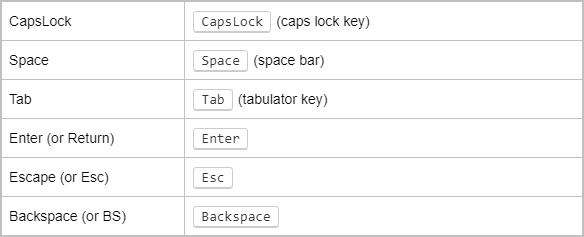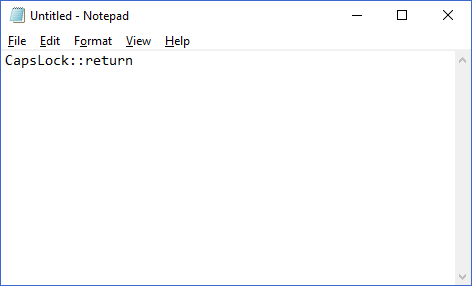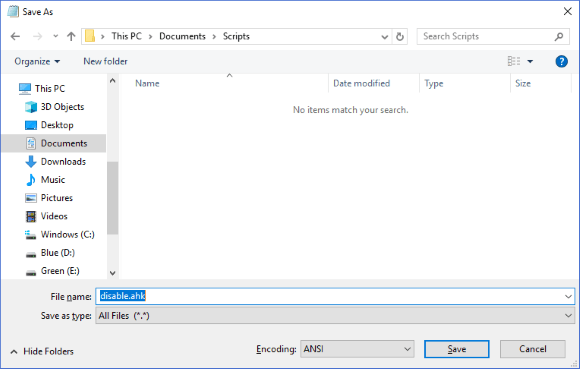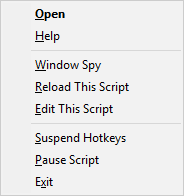আপনি যখন নিজের কীবোর্ডে থাকবেন তখন খুব বেশি কিছু ঘটনাক্রমে কোনও বিঘ্নজনক কী চাপানোর মতো হতাশার মতো নয়। উদাহরণস্বরূপ, উইন্ডোজ কী কিছু পূর্ণস্ক্রিন অ্যাপ্লিকেশনকে হ্রাস করতে পারে
Alt কী টিপলে মাঝে মাঝে সমস্ত কী ইনপুট সম্পূর্ণরূপে অবরুদ্ধ করতে পারে। আপনি যদি অজান্তেই এই কীগুলি আঘাত করে নিচ্ছেন তবে এটি বড় অসুবিধা এবং বিভ্রান্তির কারণ হতে পারে
উইন্ডোজে কী ইনপুটগুলি অক্ষম করার অনুমতি দেয় এমন অনেকগুলি সাধারণ সমাধান এখন পুরানো। উদাহরণস্বরূপ, সরল অক্ষম কী আর ফ্রিওয়্যার নেই। শার্পকি এবং কীটুইক উভয়ই উইন্ডোজের সর্বশেষ সংস্করণ দ্বারা আনুষ্ঠানিকভাবে সমর্থিত নয়। সুতরাং, আপনি যখন বিকল্পগুলির বাইরে চলে যান তখন আপনি কী করবেন? আপনি নিজের তৈরি!
ভয় পান না though এটি অত্যন্ত সহজ। এই নিবন্ধে, আমরা আপনাকে দেখাতে যাচ্ছি যে কীভাবে আপনি অটোহটকি নামে একটি ফ্রি উইন্ডোজ অ্যাপ্লিকেশন ব্যবহার করে আপনি যে কোনও এবং কী কীভাবে অক্ষম করতে পারেন can সর্বোত্তম অংশটি হ'ল এটি কার্যকর হওয়ার জন্য কোনও জটিল কনফিগারেশন বা রিবুট লাগবে না
অটোহটকি ডাউনলোড করুন এবং ইনস্টল করুন
আপনার উইন্ডোজ মেশিনে কোনও কীবোর্ড ইনপুট অক্ষম করার প্রথম পদক্ষেপ is AutoHotKey নামে একটি প্রোগ্রাম ডাউনলোড করতে। সর্বশেষ সংস্করণটির লিঙ্কটি নীল বোতামে পৃষ্ঠার শীর্ষে থাকবে। একবার আপনি অটোহটকি ডাউনলোড হয়ে গেলে ইনস্টলারটি চালানইন_ কনটেন্ট_1 সব: [300x250] / dfp: [640x360]->
<স্ক্রিপ্ট টাইপ = "পাঠ্য / জাভাস্ক্রিপ্ট"> googletag.cmd.push (ফাংশন () {googletag.display ('snhb-In_content_1-0');});উপরের দেখানো ডিফল্ট বিকল্পগুলি ব্যবহার করে ইনস্টলেশনটি চালিয়ে যান। ইনস্টলেশনটি সম্পূর্ণ হয়ে গেলে, আপনি এটিকে পুরোপুরি বন্ধ করতে পারেন। আমাদের এখনও অটোহটকি চালু করার দরকার নেই
আপনার অটোহটকি স্ক্রিপ্ট তৈরি করা
এখন আপনি অটোহটকি ডাউনলোড করেছেন, এটি কী করে তা বোঝা গুরুত্বপূর্ণ। অটোহটকি আপনাকে নিজস্ব কাস্টম স্ক্রিপ্টগুলি তৈরি করতে দেয় যা এটি সংকলন করে চালিত হবে। অটোহটকি কে একটি সরল প্রোগ্রামিং ভাষা হিসাবে ভাবুন যা বিশেষত অটোমেশন এবং তৈরি করতে সহায়তা করে উইন্ডোজ কীবোর্ড শর্টকাটগুলি .
প্রোগ্রামিংয়ের ভাষা শেখা কঠিন, তবে আমরা এখানে আছি আপনার কী-বোর্ডের কীগুলির কোনও ইনপুট অক্ষম করতে আপনি কীভাবে অটোহটকি এর শক্তিগুলি ব্যবহার করতে পারেন তা সরল করতে
আপনার কীগুলি চয়ন করুন
প্রথম কীটি আপনি চান কীগুলি বাছাই করা অক্ষম করুন। সমস্ত সমর্থিত কীগুলির তালিকা .
জন্য <<<সন্ধান করুন অটোহটকি ডকুমেন্টেশন ওয়েবসাইটের দিকে যান এই উদাহরণের জন্য, আমরা ক্যাপস লক কীটি অক্ষম করতে চাই। এই পৃষ্ঠায়, আপনি দেখতে পারেন যে অটোহটকি সেই কীটিকে "ক্যাপসলক" হিসাবে উল্লেখ করেছে। বাম কলামটি রেফারেন্সের নাম (গুলি) এবং ডান কলামটি এটি কীটির সাথে সম্পর্কিত তা দেখায়।
একটি পাঠ্য সম্পাদক খুলুন
পরবর্তী, কোনও পাঠ্য সম্পাদক খুলুন। এটি এমনকি নোটপ্যাড হতে পারে, যা আমরা ব্যবহার করব। একটি ফাঁকা দস্তাবেজে, ":: রিটার্ন" এর পরে কীটির রেফারেন্সের নামটি টাইপ করুন p
আমাদের ক্যাপস লকের উদাহরণটি কীভাবে দেখায় তা এখানে:
আপনি কি বিশ্বাস করতে পারবেন যে কোডটি কেবলমাত্র অক্ষম করার জন্য আপনার কেবলমাত্র লাইনই আছে? আপনি যদি সিদ্ধান্ত নেন যে আপনি একাধিক অক্ষম করতে চান, আপনি প্রতিটি অতিরিক্ত কী জন্য নতুন লাইনে এই একই ওয়ান-লাইনারটি পুনরাবৃত্তি করতে পারেন
আপনার স্ক্রিপ্ট সংরক্ষণ করুন
পরবর্তী পদক্ষেপটি স্ক্রিপ্টটি সংরক্ষণ করা যাতে এটি চালানো যায়। আপনি এটির জন্য একটি স্থায়ী স্পট বেছে নিতে চাইবেন, সম্ভবত আপনার ডেস্কটপে নেই, কারণ আমি আপনাকে কীভাবে এই স্ক্রিপ্টটি পরবর্তী সময়ে প্রারম্ভকালে চালানো যায় তা দেখিয়ে দেব
এই উদাহরণে, আমরা আমাদের নথির মধ্যে "স্ক্রিপ্টগুলি" ফোল্ডারটি বেছে নিয়েছি। আপনি এটি সংরক্ষণ করার জন্য কোনও অবস্থান চয়ন করার পরে, "ধরন হিসাবে সংরক্ষণ করুন" পরিবর্তন করে "সমস্ত ফাইল" করুন। তারপরে, আপনার পছন্দসইটির একটি ফাইলের নাম টাইপ করুন এবং ".হক" এক্সটেনশানটি যুক্ত করতে ভুলবেন না। এটি অত্যন্ত গুরুত্বপূর্ণ।
আপনার ফাইলটিকে এএইচকে হিসাবে সংরক্ষণ করা আপনার সিস্টেমকে জানতে দেয় যে এটি অটোহটকি দ্বারা সংকলন করা এবং পরিচালনা করার উদ্দেশ্যে।
আপনার অটোহটকি স্ক্রিপ্ট চালানো
আপনি আপনার এএইচকে ফাইলটি সংরক্ষণ করার পরে, উইন্ডোজ এক্সপ্লোরার এ যেখানে সেভ হয়েছে সেখানে যান। আপনার দেখতে হবে যে ফাইলটির আইকনটি একটি "এইচ" এর সাথে কাগজের একটি শীট, যার অর্থ এটি অটোহটকির সাথে সম্পর্কিত
ডাবল- ফাইলটি ক্লিক করুন। আপনি কিছু ঘটতে নাও পেতে পারেন, তবে আপনার টাস্কবারের সিস্টেমে অটোহটকি আইকনটি দেখতে পাওয়া উচিত
সময়টি এটি লুকিয়ে থাকতে পারে should আপনি এটি দেখতে পাচ্ছেন, সুতরাং আপনার লুকানো সিস্টেম ট্রে আইকন কে দেখানোর জন্য আপনাকে উপরের তীর আইকনটি ক্লিক করতে হবে
এখন, ব্যবহার করে দেখুন কীটি আপনি অক্ষম করেছেন। এটা কি কাজ করে? যদি তা না হয় তবে আপনি সফলভাবে কীটি অক্ষম করেছেন! যদি তা হয় তবে আপনি কিছু ভুল করেছেন। আরও সাবধানতার সাথে নির্দেশাবলীটি পড়ুন এবং আবার চেষ্টা করুন
আপনার অটোহটকি স্ক্রিপ্টটি নিয়ন্ত্রণ করা
আপনার টাস্কবারের সিস্টেম ট্রেতে অটোহটকি আইকনে ডান ক্লিক করে নীচের মেনুটি উপস্থিত করবে:
দুটি স্পর্শ করার জন্য গুরুত্বপূর্ণ বিকল্প হ'ল "এই স্ক্রিপ্টটি পুনরায় লোড করুন" এবং "হটকিগুলি সাসপেন্ড করুন।"
একটি সময় আসতে পারে আপনি যখন অটোহটকি স্ক্রিপ্টটি সক্রিয়ভাবে চলমান তখন সম্পাদনা করতে চান। উদাহরণস্বরূপ, আপনি ব্লকে আরও একটি কী যুক্ত করতে চান। আপনার পরিবর্তনগুলি এএইচকে ফাইলে সংরক্ষণ করার পরে, "এই স্ক্রিপ্টটি পুনরায় লোড করুন" বিকল্পটি নির্বাচন করুন। এটি আপনাকে ফাইলটি বন্ধ না করে এবং পুনরায় খোলা ছাড়াই আপনার স্ক্রিপ্টের পরিবর্তনগুলি লোড করতে দেয়
আপনি যদি কখনও কী-কে বাধা দেওয়া থেকে অটোহটকি থামাতে চান, তবে "হটকিগুলি স্থগিত করুন" নির্বাচন করুন বিকল্প। আপনার অটোহটকির ট্রে আইকনটি হটকিগুলি অবরুদ্ধ করা হচ্ছে তা বোঝাতে একটি "এইচ" থেকে একটি "এস" তে পরিবর্তিত হবে। সমস্ত হটকিকে পুনরায় সক্ষম করার জন্য, আবার এই একই ক্রিয়াটি পুনরাবৃত্তি করুন
আপনার স্ক্রিপ্ট শুরুতে চালানো
এখন আপনি নিজের স্ক্রিপ্টটি কাজ করতে পেরেছেন, আপনি সিদ্ধান্ত নিতে পারেন যে এটি এত গুরুত্বপূর্ণ যে আপনি এটি উইন্ডো দিয়ে স্বয়ংক্রিয়ভাবে শুরু করতে চান। এটি করা সহজ।
উইন্ডোটির রান প্রম্পট আনতে উইন্ডোজ + আরকীগুলি টিপুন। এতে, "% অ্যাপডাটা%" টাইপ করুন এবং এন্টারচাপুন। এটি আপনাকে "অ্যাপডাটা" এর ভিতরে "রোমিং" ফোল্ডারে নিয়ে আসবে
এখানে, নিম্নলিখিত ফোল্ডারগুলি দিয়ে যান: মাইক্রোসফ্ট>উইন্ডোজ>স্টার্ট মেনু>প্রোগ্রামস>স্টার্টআপ। অন্য উইন্ডোজ এক্সপ্লোরার মেনুতে, আপনার অটোহটকি স্ক্রিপ্টটি সেভ করা ফোল্ডারে নেভিগেট করুন। এটিতে ডান-ক্লিক করুন এবং "শর্টকাট তৈরি করুন" এ ক্লিক করুন। এটি একই ফোল্ডারে ফাইলটির জন্য একটি শর্টকাট তৈরি করবে
সেই শর্টকাটটিকে "স্টার্টআপ" ফোল্ডারে টেনে আনুন
স্ক্রিপ্টটি আপনার প্রারম্ভকালে এভাবে যুক্ত করা আপনাকে এই ফোল্ডারে প্রতিবার সর্বদা নেভিগেট না করে ফাইলের মূল অবস্থানটিতে সম্পাদনা করতে দেয়। আপনি যদি ঘন ঘন সম্পাদনা করেন তবে এটি একটি বড় সময় সাশ্রয়কারী।
এটাই এটি লাগে। একটি অটোহটকি স্ক্রিপ্টের একটি সাধারণ লাইন দিয়ে আপনি আপনার কীবোর্ডের যে কোনও মানক কী অক্ষম করতে পারেন এবং কয়েক ঘন্টা মাথা ব্যথা থেকে নিজেকে বাঁচাতে পারেন। এই সমস্যার সরল ও নিখরচায় সমাধানের জন্য ওয়েবে চারিদিক থেকে শপিং করবেন না, এই গাইডটি অনুসরণ করুন এবং নিজেকে একটি করুন!